
Ez a szoftver folyamatosan futtatja az illesztőprogramokat, és így megóvja az általános számítógépes hibáktól és a hardverhibáktól. Ellenőrizze az összes illesztőprogramot most 3 egyszerű lépésben:
- Töltse le a DriverFix alkalmazást (ellenőrzött letöltési fájl).
- Kattintson a gombra Indítsa el a szkennelést hogy megtalálja az összes problémás illesztőprogramot.
- Kattintson a gombra Frissítse az illesztőprogramokat új verziók beszerzése és a rendszer hibás működésének elkerülése érdekében.
- A DriverFix fájlt letöltötte 0 olvasók ebben a hónapban.
E-mail kliensek gyakran használja az SMTP portot az e-mailek letöltésére a szerverről, de néha előfordulhatnak problémák az SMTP porttal.
Ezek a kérdések fognak megakadályozza e-mailek fogadását, így ma megmutatjuk, hogyan lehet megoldani az SMTP-porttal kapcsolatos problémákat a Windows 10 rendszeren.
Mit tehetek, ha SMTP-porttal kapcsolatos problémáim vannak? A legegyszerűbb javítás egy portszám hozzáadása a konfigurálás során. Általában a hibát hibás konfiguráció váltja ki. Ha ez nem működik, akkor törölje az SSL titkosítás jelölőnégyzetét, és adja hozzá: 1 a portszám után.
Ha további információt szeretne arról, hogyan teheti meg, nézze meg az alábbi útmutatót.
Hogyan tudom kijavítani az SMTP-port problémáit a Windows 10 rendszeren?
- Adjon hozzá portszámot a konfigurálás során
- Törölje az SSL titkosítás jelölőnégyzetét
- Módosítsa a port címét
- Adja hozzá: 1 a portszám után
- Távolítsa el e-mail fiókját, és adja hozzá újra
1. megoldás - Adjon hozzá portszámot a konfigurálás során
Sok felhasználó számolt be erről A Windows Mail alkalmazás nem működik számukra, mert nem tudják konfigurálni az SMTP portot. Ez nagy problémát jelenthet, különösen, ha az e-mail szolgáltató megköveteli, hogy az SMTP vagy a POP számára egy adott portot használjon.
Van azonban módja ennek a kérdésnek a kezelésére. A probléma megoldásához csak újra meg kell adnia az e-mail fiókját a szükséges porttal együtt.
Ez meglehetősen egyszerű, és az alábbi lépések végrehajtásával teheti meg:
- Nyissa meg a Levél kb. Ezt megteheti a megnyomásával Windows Key + S és gépelés levél. Most válasszon Levél az eredmények listájáról.
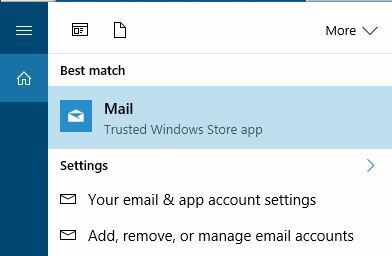
- Kattints a Beállítások ikon.
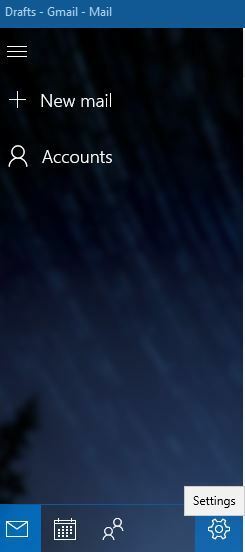
- Választ Fiókok kezelése tól Beállítások ablaktábla.
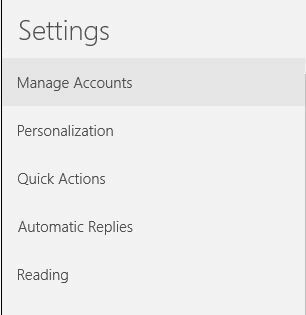
- Most kattintson Fiók hozzáadása.
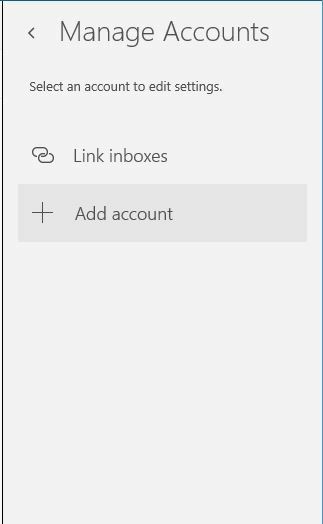
- Görgessen lefelé, és válassza a lehetőséget Speciális beállítás.

- Választ Internetes e-mail választási lehetőség.
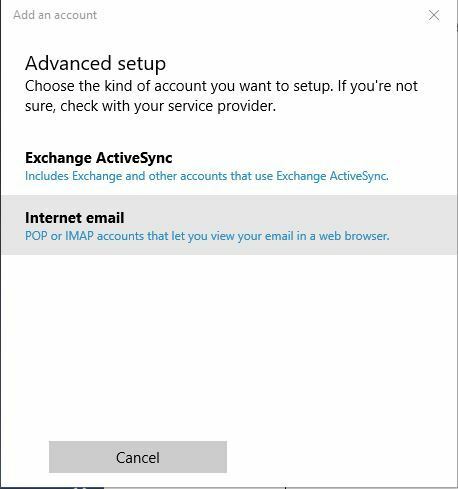
- Adja meg a szükséges adatokat. Ha egy adott portot kell használnia, feltétlenül adja meg a portszámot. Például :211, az SMTP szerver cím végén. Ne feledje, hogy a 211-et használtuk példaként, ezért mindenképpen használja azt a portszámot, amelyet az e-mail szolgáltató adott Önnek.
- Választható: Ha szükséges, kapcsolja be az SSL-t a bejövő és a kimenő e-mailekhez.
- Változtatások mentése.
Miután újra hozzáadta a fiókját, és kézzel megadta a portszámot, az SMTP-port problémája teljesen megoldódott.
- OLVASSA EL:Javítás: A Windows Mail alkalmazás összeomlik
2. megoldás - Törölje az SSL titkosítás jelölését
Az SSL titkosítás hasznos, ha szükséges védje az adatait rosszindulatú felhasználóktól, így nem csoda, hogy sok webhely használja ezt a funkciót.
Az SSL-rel kapcsolatos problémák azonban felmerülhetnek, és az SMTP-port problémájának megoldásához le kell tiltania az SSL-t a fiókjában.
Ehhez hajtsa végre az alábbi lépéseket:
- Add hozzá a fiókodat a Mail alkalmazáshoz, ahogy azt az előző megoldásban bemutattuk.
- Amikor megjelenik a fiókkonfigurációs ablak, görgessen egészen lefelé, és törölje a jelölést SSL szükséges a bejövő e-mailekhez és SSL megkövetelése a kimenő e-mailekhez opciók.

- Mentse el a módosításokat, és képesnek kell lennie arra, hogy problémamentesen küldjön és fogadjon e-maileket.
Az SSL letiltása biztonsági kockázatot jelenthet, ezért ezt a megoldást csak ideiglenes megoldásként használja. Mint már említettük, az SSL védi adatait a rosszindulatú felhasználóktól, ezért mindig ajánlott használni.
3. megoldás - Módosítsa a port címét
Ban ben 1. megoldás megmutattuk, hogyan adhat hozzá új e-mail fiókot egy adott porttal, de néha meg kell változtatnia az SMTP portot a probléma megoldása érdekében.
A felhasználók arról számoltak be, hogy a probléma a használat után megoldódott :465 vagy :2525 mint SMTP port. Bár ezek a portok működnek egyes felhasználók számára, ajánlott azokat a portokat használni, amelyeket az e-mail szolgáltató adott Önnek.
4. megoldás - Adja hozzá: 1 a portszám után
Kevés felhasználó számolt be arról, hogy a számítógépen lévő SMTP-port problémáját egyszerűen hozzáadással orvosolhatja :1 a portszám után. Ezzel az SMTP-címe kinézni fog smtp.example.com: 2525: 1.
Természetesen ne felejtse el használni az e-mail szolgáltatója által Önhöz rendelt SMTP címet és portszámot. Azzal, hogy hozzáadja: 1 a portszám után, kényszeríti az ügyfelet az SSL-kapcsolat használatára.
Mint már említettük, az SSL-kapcsolat titkosítja az adatait, és megóvja őket a rosszindulatú felhasználóktól.
- OLVASSA EL:9 legjobb titkosítású víruskereső szoftver az adatok biztonságához 2019-ben
5. megoldás - Távolítsa el az e-mail fiókját, és adja hozzá újra
A felhasználók szerint az SMTP-porttal kapcsolatos problémák az egyik frissítésben javításra kerülnek. Ha továbbra is fennáll a probléma, el kell távolítania a fiókját, és újra hozzá kell adnia.
Ez meglehetősen egyszerű, és ennek végrehajtásához kövesse az alábbi lépéseket:
- Kattintson a jobb gombbal az e-mail fiókjára a Fiókok szakasz.
- Választ Fiók beállítások a menüből.
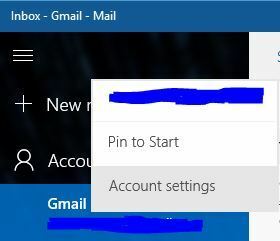
- Választ Fiók törlése a menüből.

- Megjelenik a megerősítő üzenet. Válaszd ki a Töröl gombra a fiók törléséhez.

Fiókja törlése után újra hozzá kell adnia a hasonló lépések végrehajtásával, mint amilyeneket használtunk 1. megoldás. A fiók újbóli hozzáadása után az SMTP-porttal kapcsolatos problémákat teljesen meg kell oldani.
Az SMTP-porttal kapcsolatos problémák megakadályozzák e-mailek fogadása, de képesnek kell lennie ezek megoldására az egyik megoldásunk használatával.
Ha egy másik életképes megoldáshoz vezetett, amely segített megoldani az SMPT port problémáit a Windows 10 rendszeren, kérjük, hagyja meg az alábbi megjegyzések részben, ha bármilyen további kérdése van.
![A DNS-kiszolgáló nem mérvadó a parancssor [FIX] zónahibájánál](/f/7ae61341679cb9bed3cf96840a816b04.jpg?width=300&height=460)

